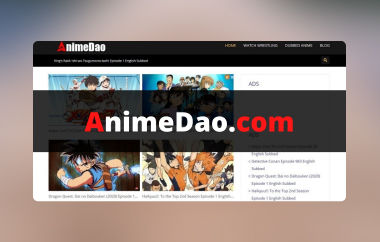Memainkan video pada penyemak imbas yang berbeza boleh menghiburkan, tetapi anda mungkin menghadapi beberapa kod ralat, seperti kod ralat 102630. Malah ia boleh menunjukkan bahawa video anda tidak dapat dimainkan atas sebab tertentu. Adakah anda berminat untuk mengetahui lebih lanjut tentang ralat itu? Dalam kes itu, anda harus membaca keseluruhan tiang panduan ini. Kami berada di sini untuk memberi anda semua maklumat yang anda perlukan tentang ralat tersebut. Kemudian, kami akan menawarkan pelbagai penyelesaian yang boleh anda gunakan untuk membetulkan ralat main balik video. Anda juga akan mengetahui beberapa sebab mengapa isu tersebut berlaku semasa main balik. Oleh itu, mulakan membaca blog ini dan teroka kaedah terbaik untuk memperbaikinya ralat kod 102630.
Bahagian 1. Apakah Kod Ralat 102630
Kod Ralat 102630 adalah antara isu main balik video yang mungkin anda hadapi semasa memainkan fail dalam penyemak imbas anda. Dengan ralat ini, sudah pasti anda tidak boleh menikmati video anda, menjadikannya tidak memuaskan sepenuhnya. Untuk menyelesaikan isu tersebut, kami menawarkan penyelesaian terbaik untuk anda. Tetapi sebelum itu, adalah lebih baik untuk mengetahui terlebih dahulu sebab-sebab mengapa ralat sedemikian muncul. Jadi, lihat semua butiran di bawah dan dapatkan semua maklumat.
Sambungan Internet Tidak Stabil atau Lemah
Jika anda mempunyai sambungan internet yang perlahan, ralat mungkin muncul pada skrin anda semasa main balik. Apabila memainkan video dalam penyemak imbas, sambungan internet yang pantas disyorkan.
Cache dan Cookies
Jika anda mempunyai banyak kuki dan cache yang disimpan dalam penyemak imbas anda, ia boleh mengganggu main balik video. Fail yang tidak diperlukan ini kadangkala boleh menjejaskan penyemak imbas, yang membawa kepada ralat main balik video. Adalah disyorkan untuk memadam cache dan kuki anda secara berkala untuk memastikan penyemak imbas anda bersih.
Pelayar Web Lapuk
Adakah anda menggunakan pelayar web yang ketinggalan zaman? Jika ya, harapkan Kod Ralat 102630 muncul pada skrin komputer anda. Seperti yang kita semua tahu, penyemak imbas yang sudah lapuk boleh menawarkan banyak isu kepada anda, terutamanya apabila ia berkaitan dengan keserasian.
Fail Video rosak
Jika anda cuba memainkan mana-mana video pada pemain web dengan video yang rosak, maka ralat kod mungkin muncul pada skrin. Fail yang rosak mungkin disebabkan oleh proses muat turun atau perkongsian yang tidak lengkap.
Bahagian 2. Bagaimana untuk Membetulkan Kod Ralat 102630
Apabila menggunakan Chrome, terdapat pelbagai cara anda boleh membetulkan isu tersebut. Untuk menemui kesemuanya, lihat semua data di bawah.
Kaedah 1. Semak Sambungan Internet
Kini, anda mempunyai idea mengapa ralat main balik video muncul pada skrin anda. Dalam bahagian ini, kami akan mengajar anda cara menyelesaikan isu ini dalam pelbagai cara. Jadi, lihat dan ketahui lebih lanjut tentang perbincangan.

Salah satu penyelesaian asas adalah sentiasa menyemak sambungan internet anda. Sentiasa pastikan anda disambungkan dan mempunyai sambungan internet yang stabil. Dengan itu, anda boleh memainkan video anda tanpa menghadapi sebarang ralat video. Untuk berbuat demikian, pergi ke bahagian bawah skrin komputer anda dan ketik Wi-Fi simbol. Kemudian, pastikan internet berfungsi dengan baik. Anda juga boleh meneruskan ke penyemak imbas anda dan menggunakan mana-mana alat ujian ping untuk menyemak Mbps internet anda. Akhir sekali, ini adalah cara terbaik untuk tonton anime dalam talian dan kandungan video lain tanpa sebarang gangguan.
Kaedah 2. Keluarkan Cache dan Cookies
Kaedah lain yang berguna untuk menyelesaikan isu ini ialah menghapuskan cache dan kuki dalam penyemak imbas anda. Ia adalah cara yang ideal untuk menghapuskan fail yang tidak diperlukan daripada penyemak imbas anda. Selain itu, ia juga boleh membantu penyemak imbas anda untuk memuat semula. Jadi, jika anda ingin memulakan proses, ikuti langkah mudah di bawah.
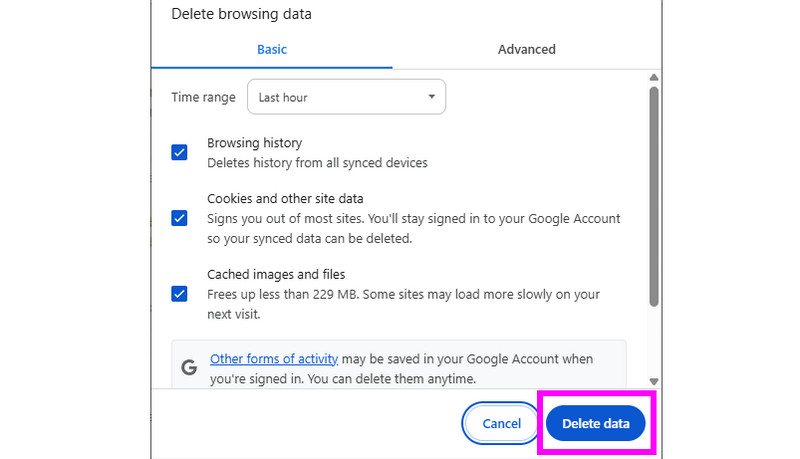
Langkah 1Buka penyemak imbas anda dan klik pada tiga titik pilihan pada skrin anda. Kemudian, pelbagai pilihan akan muncul.
Langkah 2Selepas itu, klik pada Padamkan data penyemakan imbas pilihan. Halaman web lain akan dimuatkan/muncul pada skrin anda.
Langkah 3Akhir sekali, anda boleh menogol kotak dan mula mengalih keluar semua cache dan kuki dengan menandakan Padamkan Data butang. Setelah proses selesai, anda kini boleh menyemak dan memainkan video anda.
Kaedah 3. Dapatkan Versi Terkini Pelayar
Seperti yang dibincangkan di atas, jika anda menggunakan penyemak imbas yang sudah lapuk, isu keserasian mungkin timbul, yang membawa kepada ralat main balik video. Dalam kes itu, penyelesaian terbaik yang boleh anda lakukan ialah mengemas kini pelayar web anda. Terdapat beberapa kelebihan untuk mengemas kini penyemak imbas anda. Ia boleh membantu anda meningkatkan keserasian, terutamanya dengan format video terbaharu. Ia juga boleh membetulkan pepijat dan gangguan. Selain itu, ia boleh meningkatkan pecutan perkakasan, membolehkan main balik video yang lebih lancar dengan kandungan 4K dan 8K. Untuk mengemas kini penyemak imbas anda, anda boleh menggunakan kaedah mudah di bawah.
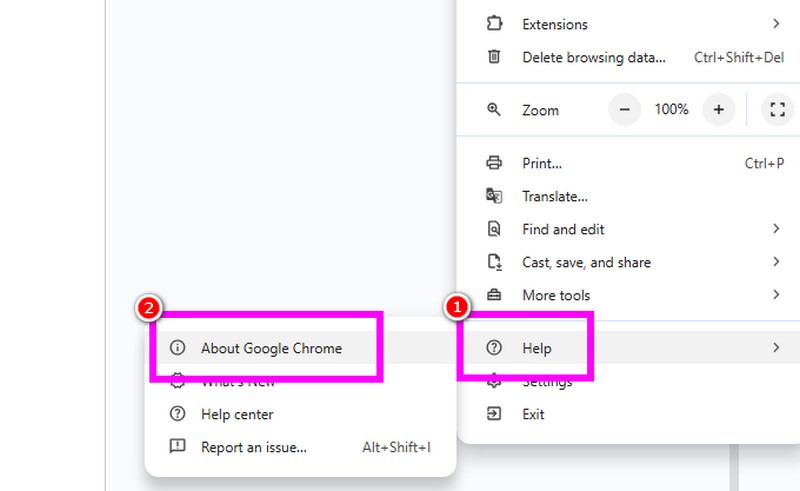
Langkah 1Jalankan penyemak imbas anda dan tandakan tiga titik pilihan dari antara muka kanan atas. Selepas itu, anda boleh menavigasi ke Bantuan > Mengenai Google Chrome bahagian.
Langkah 2Kemudian, anda akan melihat satu Kemas kini butang. Ini hanya bermakna anda perlu mengemas kini penyemak imbas anda. Jika butang itu tiada, maka anda menggunakan yang terbaharu.
Bahagian 3. Cara Terbaik untuk Membetulkan Kod Ralat 102630
Jika "Fail video ini tidak boleh dimainkan: Kod Ralat 102630" muncul pada skrin anda, maka anda mungkin juga menggunakan fail video yang rosak atau rosak. Dalam kes itu, penyelesaian paling berkesan yang boleh anda lakukan ialah menggunakan perisian pembaikan video yang luar biasa. Nasib baik, kami mempunyai program terbaik yang boleh anda harapkan, iaitu Tipard FixMP4, seperti yang disyorkan oleh AVAide. Dengan bantuan alat pembaikan video ini, anda boleh berjaya membetulkan fail video yang rosak atau rosak dalam hanya beberapa klik. Bahagian terbaik di sini ialah ia boleh menganalisis sebarang isu video selepas memasukkannya ke dalam antara muka utama. Ia juga boleh mengendalikan video dalam sebarang format dan codec, menjadikannya perisian pembaikan yang luar biasa. Bahagian terbaik di sini ialah anda boleh membetulkan video yang disebabkan oleh pemindahan, muat turun dan pemprosesan. Akhir sekali, program ini mempunyai prosedur pembaikan yang pantas, menjadikannya lebih sesuai untuk semua pengguna. Anda boleh menyemak langkah di bawah dan mengetahui cara membetulkan video anda yang rosak.
Langkah 1Langkah pertama ialah memuat turun Tipard FixMP4 ke komputer anda. Selepas anda melancarkannya, antara muka utama akan muncul pada skrin anda.

Cubalah Untuk Windows 7 atau lebih baru
 Muat Turun Selamat
Muat Turun Selamat
Cubalah Untuk Mac OS X 10.13 atau lebih baru
 Muat Turun Selamat
Muat Turun SelamatLangkah 2Kemudian, ketik Tambah Merah simbol untuk memasukkan fail video yang rosak. Anda juga boleh menambah sampel video pada Blue Plus pilihan.
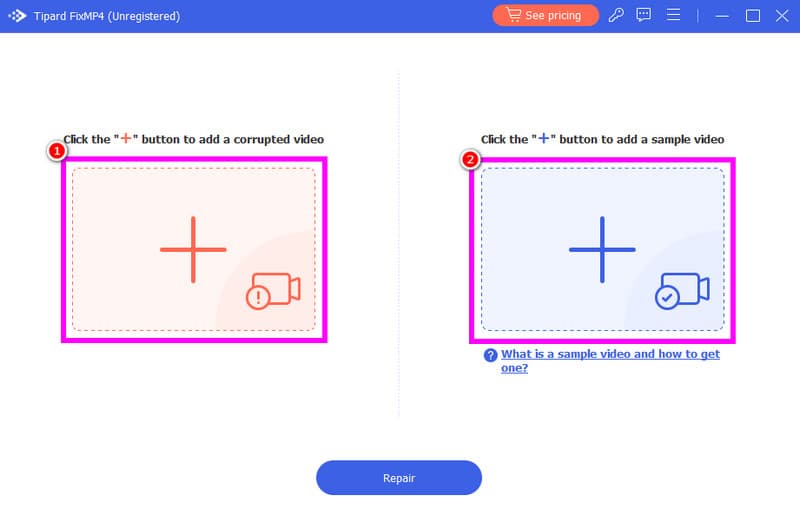
Langkah 3Selepas anda menambah video, ketik baiki butang di bawah untuk memulakan proses pembaikan video.
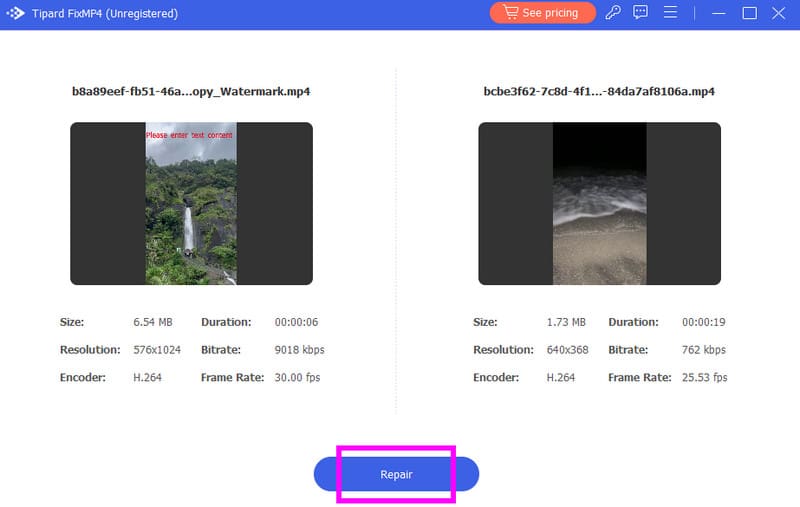
Langkah 4Setelah proses pembaikan selesai, anda boleh menyemak keadaan video anda dalam Pratonton bahagian. Jika video berfungsi dengan baik, klik pilihan Simpan untuk menyimpannya pada desktop anda.
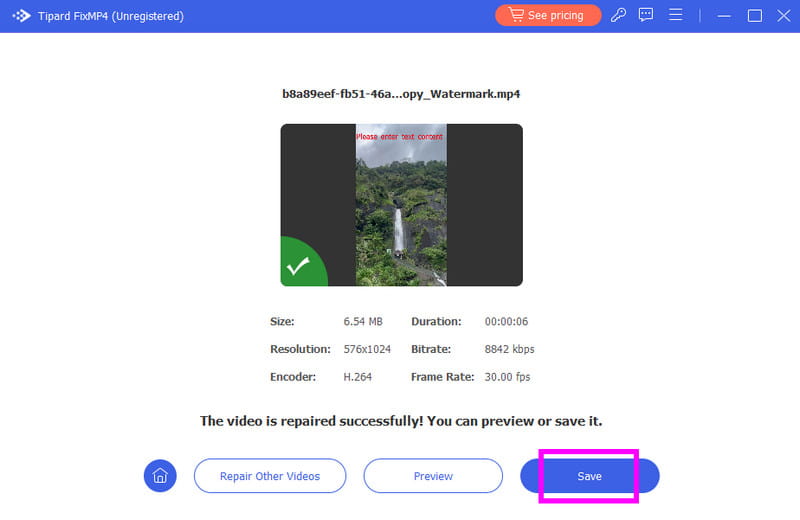
Untuk belajar bagaimana untuk membetulkan Kod Ralat video 102630, adalah disyorkan untuk mengikuti semua langkah yang disediakan di bawah. Di samping itu, anda juga akan mengetahui lebih lanjut tentang sebab mengapa ralat sedemikian muncul semasa main balik video. Akhir sekali, jika anda ingin membetulkan video anda yang rosak untuk pengalaman tontonan yang lebih baik, adalah lebih baik untuk menggunakan Tipard FixMP4. Dengan perisian pembaikan video ini, anda boleh membetulkan sebarang ralat video dan menyimpannya dengan kualiti video yang luar biasa.
Kotak alat video lengkap anda yang menyokong 350+ format untuk penukaran dalam kualiti tanpa kerugian.